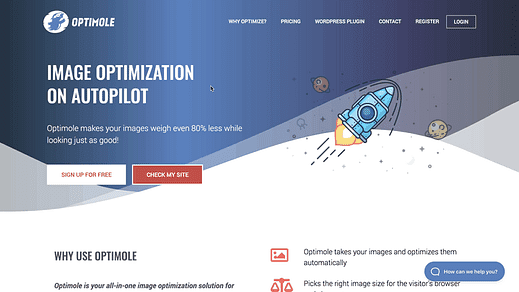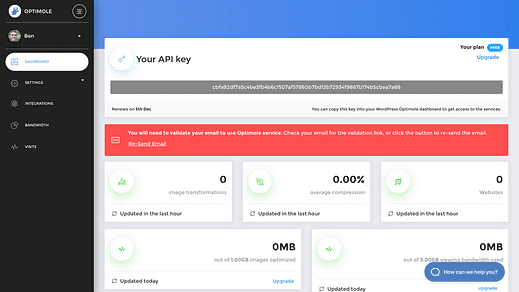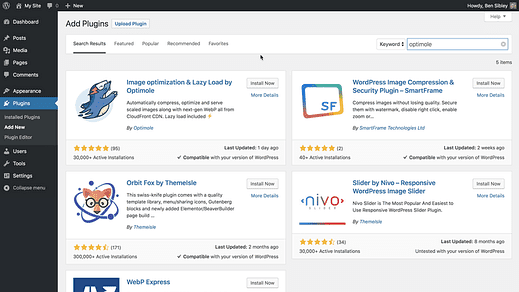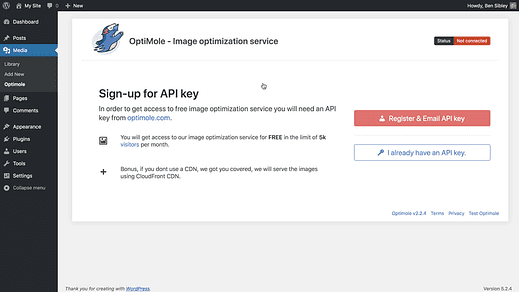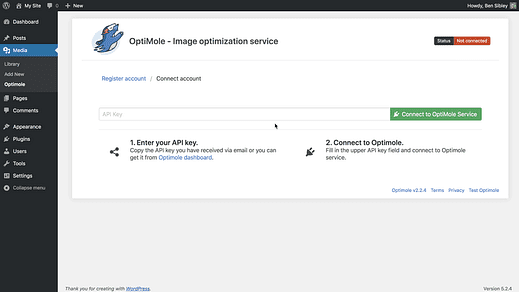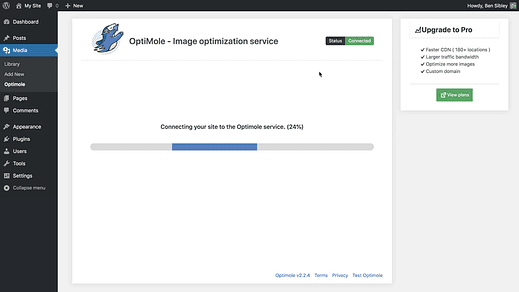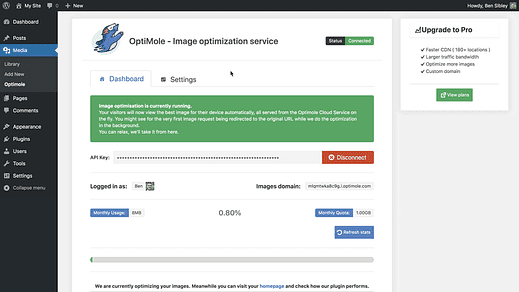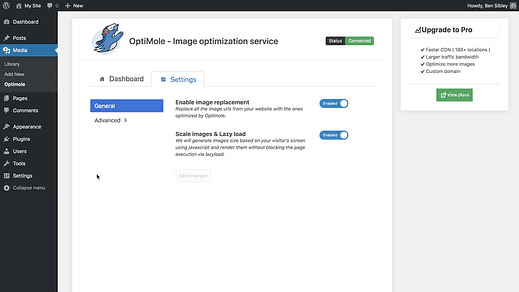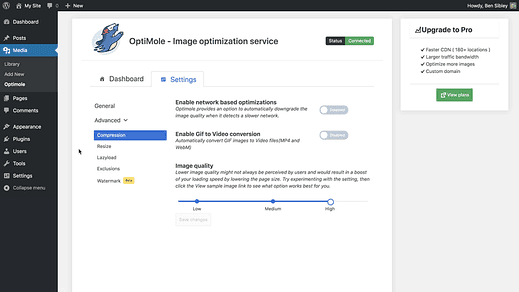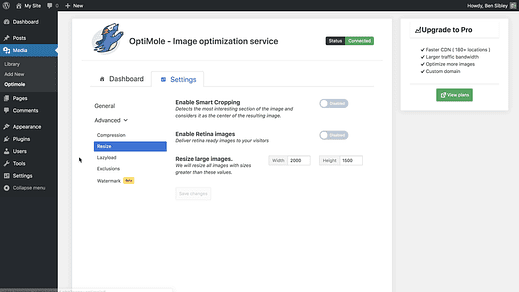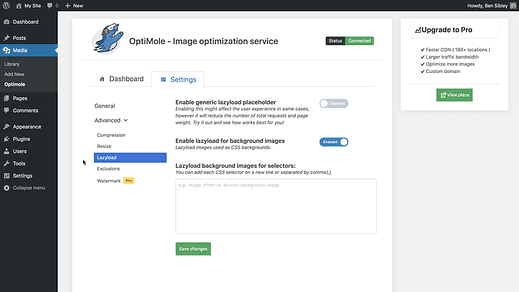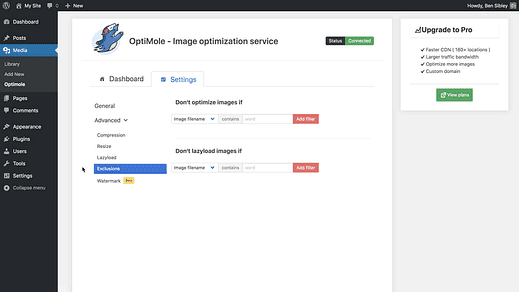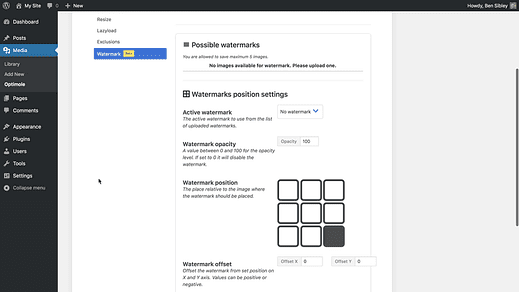Acelere seu site WP com o plug-in OptiMole
Isso fará uma grande diferença.
Se você ainda não otimizou suas imagens, o que aprender neste tutorial tornará seu site muito mais rápido.
Como a maioria das coisas do WordPress, otimizar suas imagens é feito facilmente com um plugin. Bem, não necessariamente …
A maioria dos plug-ins de otimização de imagem são extremamente confusos e têm páginas de configurações. É isso que torna o OptiMole tão incrível.
Eu vou explicar.
Por que usar OptiMole?
OptiMole é um novo plugin para otimizar imagens e realmente precisávamos de um plugin como este.
Este plugin é tão ridiculamente fácil de usar que você terminará de instalar e configurar em questão de minutos. E então…
Como as imagens representam 50% do peso médio de uma página da web, a otimização de suas imagens aumentará drasticamente a velocidade do seu site.
O OptiMole otimizará automaticamente todas as imagens em sua Biblioteca de mídia e todas as novas imagens que você carregar. E você pode continuar blogando e personalizando seu site enquanto ele é executado silenciosamente em segundo plano. Basicamente, é incrível.
Veja como começar.
Como usar OptiMole
Uma das razões pelas quais adoro o plug-in OptiMole é porque ele é incrivelmente fácil de usar.
Se você é um aprendiz mais visual, pode seguir meu tutorial em vídeo aqui:
Inscreva-se nos Temas do Compete no Youtube
Crie a sua conta aqui
O primeiro passo é visitar o site OptiMole e criar uma conta gratuita.
Você precisa criar uma conta para que possa obter uma chave API privada que permitirá que você use seus servidores.
Usar os servidores OptiMole é muito mais rápido do que usar a hospedagem do seu site para otimizar e carregar as imagens.
Depois de criar uma conta, você será redirecionado para o seu painel, onde poderá revisar todas as suas estatísticas de otimização. A única coisa que você precisa fazer aqui é copiar a chave de API que aparece na parte superior.
Depois de copiar a chave API para a área de transferência, é hora de instalar o plug-in.
Instale o plugin
Instalar o OptiMole não é diferente de instalar qualquer outro plugin.
Visite o menu Plug-ins em seu painel e clique no botão "Adicionar novo" na parte superior. Na próxima página, use a barra de pesquisa no canto superior direito para pesquisar OptiMole e ele aparecerá imediatamente nos resultados.
Clique no botão “Instalar agora" e, uma vez que a instalação for concluída, clique no botão “Ativar” para ativar o OptiMole em seu site.
Ative sua chave de API
Depois de ativar o OptiMole, você será redirecionado para esta página de boas-vindas:
Como você já tem sua chave API, pode clicar no botão inferior que o levará a esta página.
Cole sua chave API no campo de texto e clique no botão verde “Conectar” para conectar seu site aos servidores OptiMole.
Você os verá executando alguns testes enquanto preparam seu site para a otimização.
E assim que os testes forem concluídos (leva cerca de 20 segundos), você verá esta nova página do painel:
Acredite ou não, você já configurou o OptiMole!
Você não precisa realizar nenhuma ação adicional para otimizar as imagens em seu site. O OptiMole levará algum tempo para compactar todas as imagens já enviadas para o seu site, e você pode simplesmente sentar e desfrutar do seu site mais rápido.
Se você está impressionado com este plugin, agora é um bom momento para criar uma conta OptiMole.
Embora não seja necessário fazer mais nada, aqui está um passo a passo de todas as várias configurações disponíveis no OptiMole.
Passo a passo de configurações
Primeiro, temos as configurações gerais. Existem apenas duas opções aqui.
OptiMole substituirá automaticamente todos os URLs de imagem por aqueles que levam aos seus servidores. Isso é recomendado porque fará com que suas imagens carreguem mais rápido.
Além disso, o plug-in reduz suas imagens para que versões menores sejam carregadas para dispositivos móveis e as imagens sejam carregadas lentamente. Eu recomendo manter as duas opções ativadas.
Na seção Avançado, você encontrará as configurações de compactação primeiro.
Se o seu site for usado em muitos dispositivos móveis ou em áreas com conexões de rede lentas, você pode ativar a primeira opção.
A segunda configuração permite que você converta automaticamente GIFs em vídeos, o que é uma boa ideia se você tiver GIFs grandes ou longos em seu site. Na verdade, os vídeos carregam muito mais rápido, pois os GIFs não podem ser otimizados muito bem.
Por último, o controle deslizante de qualidade da imagem permite escolher o grau de otimização da imagem aplicado pelo OptiMole. Para a maioria dos sites, eu diminuiria a qualidade para Média. Você mal notará qualquer diferença em suas imagens e seu site carregará mais rápido. Eu só deixaria essa configuração em Alta se você for um fotógrafo e a qualidade da imagem for extremamente importante para você.
Em seguida, temos o menu Redimensionar.
Recorte inteligente é um recurso interessante, mas não confio em um algoritmo para recortar minhas imagens. Pessoalmente, acho que a direção de arte é melhor deixar para as pessoas, então deixo essa opção desativada.
Se você precisa de imagens nítidas em telas de 4K, pode habilitar imagens retina e a opção final permite redimensionar automaticamente as imagens carregadas.
O redimensionamento automático é bom, mas você deve redimensionar suas imagens antes de carregá-las em seu site. Isso é feito facilmente com ferramentas pré-instaladas em todos os Macs e PCs.
Dentro do menu Lazyload, você pode ajustar como as imagens de carregamento lento são tratadas pelo Optimole.
Você pode habilitar o espaço reservado (espaço em branco) para aparecer para as imagens antes de serem totalmente carregadas, mas eu o deixo desativado. Por padrão, o OptiMole exibe uma versão borrada da imagem logo antes de carregar, o que é mais convincente e apenas retarda um pouco o seu site em comparação com o espaço em branco.
A menos que isso cause uma experiência ruim para o usuário em seu site, eu recomendaria permitir que o OptiMole carregue lentamente as imagens de plano de fundo em seu site também.
O menu Exclusões pode ser usado para impedir que o OptiMole otimize ou carregue lentamente imagens específicas em seu site. Isso é muito útil.
Por último, o menu Marca d’água tem uma opção experimental que permite adicionar automaticamente uma marca d’água a todas as suas imagens.
Lembre-se de que isso afetará todas as imagens que você enviar ao seu site.
O que você acha do OptiMole?
No geral, acho que o OptiMole é um plugin de otimização de imagem incrível.
No passado, os plug-ins de otimização de imagem eram realmente confusos e cheios de opções complicadas. Alguns ainda estão!
Como você viu nesta análise do OptiMole, este é um participante bem-vindo ao mundo da otimização de sites WordPress e traz uma abordagem muito mais simples para a compactação de imagens.
O que você acha do OptiMole? Você o usará em seu site? Deixe-nos saber nos comentários abaixo.